»Težava pri zagonu orodja za ustvarjanje orodja Windows 10 je bila težava
Distribucija programske opreme je danes večinoma digitalna, in celo Microsoft je spremenil pristop s sistemom Windows 10. Vendar pa Windows 10 Media Creation Tool, najboljše orodje za delo, ni tako brezhiben, kot bi si predstavljali. Včasih uporabnike opozori z napako » Prišlo je do težave pri zagonu tega orodja « v sistemu Windows 10. Napaki je večinoma sledila alfanumerična koda napake, ki se spreminja.
Ker se ta napaka pojavlja v različnih segmentih, ni ene rešitve za njeno obravnavo. Rešitev je odvisna od različnih dejavnikov, kot so različica Windows, arhitektura, velikost USB flash itd.
V ta namen smo pripravili seznam možnih rešitev, ki vam bodo pomagale rešiti težavo s tem orodjem. Če ste ob zagonu nadgradnje, posodabljanja ali ustvarjanja zagonskega medija prek orodja za ustvarjanje predstavnosti, preverite spodaj navedene rešitve.
Kako popraviti napako »V programu Windows 10 je prišlo do težave pri zagonu tega orodja«
- Zaženite orodje za ustvarjanje programa Windows Media kot skrbnik
- Onemogočite protivirusni program
- Poskusite z drugim računalnikom in preverite prostor za shranjevanje
- Preveri za posodobitve
- Prilagodite register
- Namesto tega poskusite z orodjem za ustvarjanje predstavnosti drugega proizvajalca
1. rešitev - Zaženite orodje Windows Media Creation kot skrbnik
Nekateri programi potrebujejo posebno dovoljenje za dostop in spremembo nastavitev, povezanih s sistemom. Sedaj, čeprav Microsoft ponuja orodje za ustvarjanje predstavnosti, samo preprost dvoklik ni dovolj. Še posebej na starejših različicah Windows. Da bi se izognili napaki, poskrbite, da boste zagnali Media Creation Tool kot skrbnik. Poleg tega, če želite uporabiti orodje za ustvarjanje medijev za nadgradnjo iz operacijskega sistema Windows 7 ali 8.1, je vredno poskusiti spremeniti način združljivosti.
Če niste prepričani, kako to storiti, natančno sledite spodnjim korakom in dobro bi bilo:
- Tukaj prenesite namestitveno datoteko orodja za ustvarjanje predstavnosti .
- Z desno tipko miške kliknite namestitveno datoteko in odprite Lastnosti .
- Na zavihku Združljivost izberite »Zaženi ta program v načinu združljivosti« .
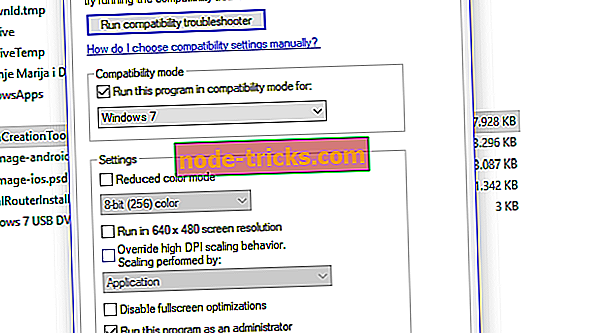
- V spustnem meniju izberite Windows 7 .
- Zdaj označite polje »Zaženi ta program kot skrbnik« .
- Potrdite spremembe in znova zaženite orodje za ustvarjanje predstavnosti .
V primeru, da je težava trajna in se ponavljajoče napake vsakič, ko zaženete orodje za ustvarjanje medijev, preverite dodatne korake, predstavljene spodaj.
2. rešitev - onemogočite protivirusni program
Odnos ljubezni in sovraštva med Windows 10 in protivirusnimi rešitvami drugih proizvajalcev je dobro dokumentiran. Ker se Windows Defender povečuje z močjo in zmožnostmi, se potreba po alternativah drugih proizvajalcev stalno zmanjšuje. Poleg tega nekatere rešitve za zaščito pred zlonamerno programsko opremo niso optimizirane za okolje Windows 10 in lahko poleg nekaj napačnih odkrivanj blokirajo nekatere funkcije sistema Windows. V tem primeru orodje za ustvarjanje programa Windows Media in procesi, povezani s posodobitvami.
V bistvu vam ne bo treba ničesar, da bi začasno onemogočili protivirusni program, dokler se orodje za ustvarjanje predstavnosti ne konča. Ne pozabite pa ga pozneje omogočiti. Pomanjkanje varstva v realnem času za daljše časovno obdobje je precejšnja odgovornost. Poleg tega so nekateri uporabniki rešili težavo le s popolno odstranitvijo protivirusnega programa. To bomo pustili kot zadnjo možnost, saj je to dolgotrajno in tvegano operacijo.
3. rešitev - Preizkusite drug računalnik in preverite prostor za shranjevanje
V primeru, da imate doma ali v pisarni več osebnih računalnikov, prvi pa se ne strinja, samo poskusite drugo. Uporabniki so poročali, da se je na računalnikih, ki niso v sistemu Windows 10, pojavila različna napaka, ki ji sledi težava »Pri tem je prišlo do težave pri izvajanju tega orodja«. To pomeni, da orodje za ustvarjanje medijev najbolje deluje v operacijskem sistemu Windows 10.
Torej, če imate alternativni računalnik, ga uporabite za ustvarjanje zagonske datoteke USB ali ISO. Poleg tega vam svetujemo, da uporabite USB, ki vsebuje vsaj 6 GB prostora za shranjevanje. Čeprav je v glavnem programu Windows 10 približno 4 GB, ta velikost ne zadostuje za posodobitve. Poleg tega, če uporabljate orodje za ustvarjanje predstavnosti za posodobitev operacijskega sistema Windows 10 na najnovejšo različico, se prepričajte, da imate dovolj prostora v sistemski particiji (C :, večino časa).
Končno je nekaterim uporabnikom uspelo odpraviti težavo s formatiranjem USB ključa v format NTFS namesto v FAT32. Po tem se zdi, da je orodje za ustvarjanje medijev dobro delovalo.
5. rešitev - preverite, ali so na voljo posodobitve
Mnogi uporabniki se obrnejo na orodje za ustvarjanje predstavnosti, ko želijo pospešiti postopek posodobitve ali nadgraditi na večjo gradnjo. To orodje, tako kot funkcija Windows Update, uporablja storitve, povezane z posodobitvami, in je močno odvisno od njihove učinkovitosti. Storitve, kot je BITS, so izjemno pomembne, tudi za tuje aplikacije, kot je Media Creation Tool. Torej, kar morate storiti, je zagotoviti, da se vse storitve, povezane z posodobitvami, izvajajo.
Ta navodila vam morajo pokazati, kje iskati in kaj storiti s storitvami posodabljanja:
- V iskalno vrstico Windows vnesite services.msc in odprite Storitve .
- Poiščite te storitve na seznamu in se prepričajte, da se izvajajo:
- Osnovna storitev inteligentnega prenosa (BITS)
- Strežnik
- IKE in samodejni IPsec klicni moduli
- Pomočnik za TCP / IP NetBIOS
- Delovna postaja
- Windows Update ali samodejne posodobitve
- Če je katera od teh storitev ustavljena, z desno tipko miške kliknite in izberite Začni za vsako posebej.
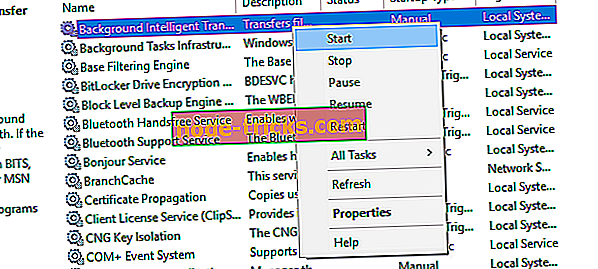
- Znova zaženite orodje za ustvarjanje predstavnosti in poiščite spremembe.
Ta rešitev bi lahko bila dovolj velika, da vas razbremeni napake »Prišlo je do težave pri zagonu tega orodja«, vendar se zdi, da to ni vedno tako. Za nadaljnje odpravljanje težav morate doseči register.
Rešitev 6 - Prilagodite register
Register je nevarna podlaga za začetnike in ni priporočljivo, da se sprehajate in spreminjate svoje vrednosti. Vsaj, če niste pozitivni glede svojih dejanj. In večina ljudi, dokler ne pride do kritične napake v sistemu, in pekel se je zlomil.
Zdaj, šale na stran, je nekaj, kar lahko in bi morali spremeniti v Registru, da bi se morda naslov naslov posodobitev z orodjem za ustvarjanje Media. Seveda, preden začnemo, je priporočljivo, da varnostno kopirate svoj register in nato in šele nato premaknete na tweaking.
Če želite spremeniti nekatere registre, sledite spodnjim navodilom:
- V iskalno vrstico Windows vnesite regedit in odprite urejevalnik registra.
- V menijski vrstici izberite Datoteka in kliknite Izvozi .
- Izvozite register, da ga varnostno kopirate.
- Zdaj sledite tej poti:
- HKEY_LOCAL_MACHINESOFTWAREMicrosoftWindowsTrenutna različicaWindowsUpdateOSUpgrade
- Z desno miškino tipko kliknite prazen prostor in izberite Novo> DWORD . Poimenujte novo besedo AllowOSUpgrade in nastavite vrednost na 1 .
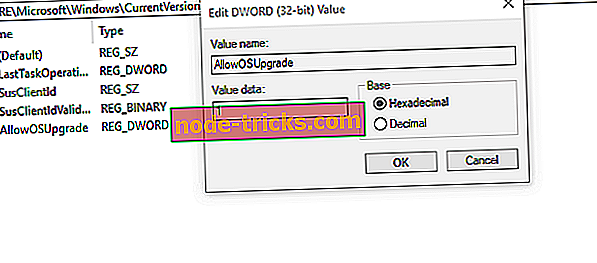
- Znova zaženite računalnik.
7. rešitev - Namesto tega poskusite z orodjem drugega ponudnika
Končno, če imate datoteko ISO 10 za Windows 10, vendar ne morete uporabljati orodja za ustvarjanje medija za ustvarjanje zagonskih medijev, vedno obstaja alternativa. Večina uporabnikov bi se takoj obrnila k Rufusu, ki je majhno, prenosno orodje tretje osebe. Z njim lahko ustvarite zagonski medij USB in se izognete zgoraj omenjenim napakam z orodjem za ustvarjanje predstavnosti. Lahko najdete in prenesete Rufus s klikom na to povezavo.
S tem korakom lahko zaključimo ta članek. Če imate vprašanja ali alternativne rešitve v zvezi z napako orodja za ustvarjanje medijev, vas prosimo, da jih delite z nami v oddelku za komentarje spodaj.

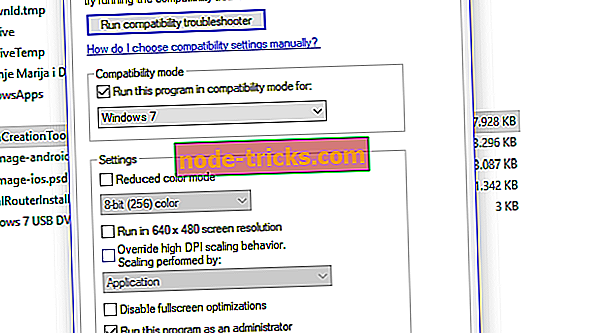
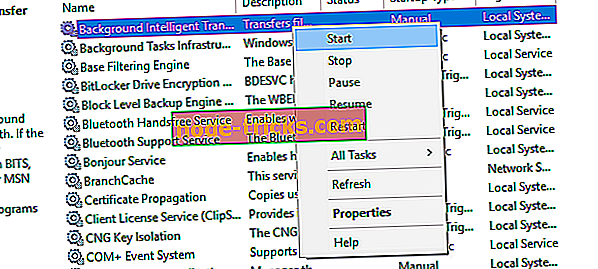
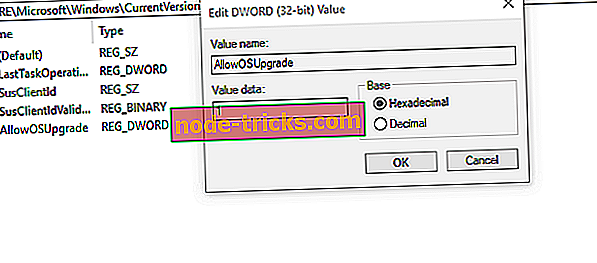

![Download AVG Antivirus brezplačno za Windows 10, Windows 8.1, 8 [Zadnja različica]](https://node-tricks.com/img/antivirus/373/download-avg-antivirus-free.png)





